
วิธีการทำสแน็ปช็อตและวิดีโอช็อตจากหน้าจอ Windows: คำแนะนำ สแน็ปช็อตหน้าจออยู่ที่ไหนบนคอมพิวเตอร์อยู่ที่ไหน
บทความนี้จะนำวิธีการสร้างภาพหน้าจอบนคอมพิวเตอร์
บ่อยครั้งที่ผู้ใช้คอมพิวเตอร์ต้องการรูปภาพของสิ่งที่เกิดขึ้นบนจอภาพ อาจเป็นหน้าต่างไซต์สแนปชอตจากเกมหรือแม้แต่ภาพวิดีโอ
ถ่ายภาพสแนปช็อตของสิ่งที่เกิดขึ้นบนจอภาพของคุณสามารถทำได้หลายวิธี: เป็นวิธีการ " หน้าต่างและด้วยความช่วยเหลือของโปรแกรมบุคคลที่สาม มาพูดถึงมันด้านล่าง
วิธีสร้างภาพหน้าจอบนคอมพิวเตอร์โดยใช้วิธีการมาตรฐานและบันทึกอยู่ที่ไหน
หากคุณมีปัญหากับคอมพิวเตอร์บางอย่างตามกฎแล้วคุณขอความช่วยเหลือจากผู้เชี่ยวชาญ เป็นการยากที่จะอธิบายในข้อความสร้างสาระสำคัญของปัญหาบางครั้งตามที่พวกเขาพูดว่ามันจะดีกว่าที่จะเห็นครั้งเดียวมากกว่าที่จะได้ยินกว่าร้อยครั้ง และในกรณีนี้คุณจะช่วยถ่ายภาพหน้าจอได้อย่างแน่นอน
อีกตัวอย่างหนึ่งคุณดูภาพยนตร์และคุณต้องการจับภาพช่วงเวลาที่น่าสนใจในภาพถ่าย คุณต้องทำอะไรให้ทำเพื่อสิ่งนี้ หน้าจอหน้าจอ!
ที่ระบุไว้ทุกสถานการณ์ดังกล่าวอาจยาว แต่มีงานที่อธิบายไว้ข้างต้นแล้วคุณจะรับมือกับความช่วยเหลือของเครื่องมือมาตรฐานที่ " หน้าต่าง».
วิธีที่ง่ายที่สุดและเร็วที่สุดในการถ่ายภาพหน้าจอคือการใช้แป้นพิมพ์ สำหรับคอมพิวเตอร์แต่ละเครื่องมีคีย์ " บันทึกหน้าจอ, พิมพ์หน้าจอ.»:

คีย์นี้เป็นหนึ่งเดียวและมักจะอยู่ตรงที่ที่เราระบุไว้ แต่จารึกที่อาจแตกต่างกัน: " PRT SCR"ฯลฯ สาระสำคัญไม่เปลี่ยนแปลงอะไรก็ตามที่คุณมีคีย์บอร์ด
เมื่อคุณคลิกที่คีย์นี้คุณถ่ายภาพสแนปชอตของสิ่งที่เกิดขึ้นบนหน้าจอของคุณ คุณทำภาพถ่ายและมันถูกเขียนไปยังคลิปบอร์ด ที่บัฟเฟอร์ของการแลกเปลี่ยนที่คุณมักจะบันทึกข้อความที่เลือกแล้วคุณใส่มัน (นั่นคือบันทึก) ไปยังสถานที่อื่น: ฟิลด์รหัสผ่านบนไซต์ Notepad หรือโปรแกรมแก้ไขข้อความอื่น ๆ
ตอนนี้หลังจากคลิกที่ " บันทึกหน้าจอ, พิมพ์หน้าจอ."และบันทึกสแนปชอตในบัฟเฟอร์การแลกเปลี่ยนตอนนี้คุณต้องบันทึกภาพนี้ตามที่เกิดขึ้นในกรณีของข้อความ โปรแกรมที่คุณสามารถแทรก (บันทึก) สแน็ปช็อตที่เกิดขึ้นเรียกว่า " สี.».
เรียกใช้โปรแกรม " สี.»คุณสามารถดังต่อไปนี้:
- ไปที่เมนู " เริ่มต้น"ในแถบค้นหาให้ป้อน" สี."หลังจากนั้นแอปจะปรากฏในรายการ เรียกใช้มัน
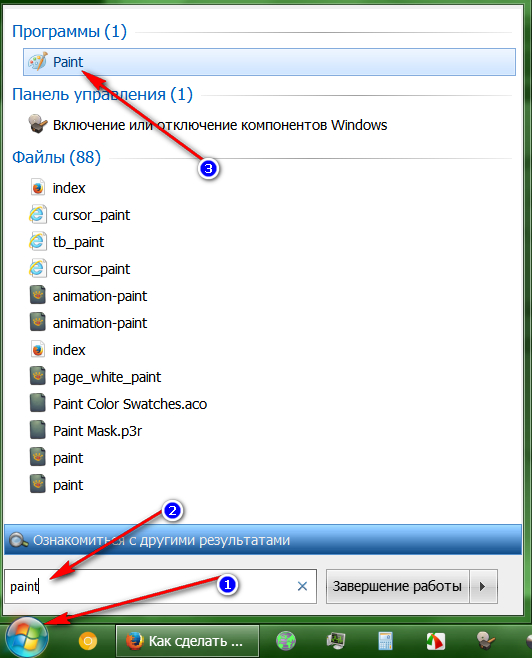
ในเมนู "เริ่ม" ในแถบค้นหาให้ป้อน "สี"
- หน้าต่างโปรแกรมจะเปิดขึ้น ตอนนี้บนแป้นพิมพ์คลิกที่ " ctrl"และ" V."ในเวลาเดียวกัน. ทีมนี้เป็นฟังก์ชั่น " แทรก"ซึ่งคุณใช้เมื่อคุณทำงานกับเมาส์และคลิกที่รายการที่เหมาะสมในเมนูบริบท ตอนนี้สกรีนช็อตที่คัดลอกจะปรากฏในหน้าต่างโปรแกรม
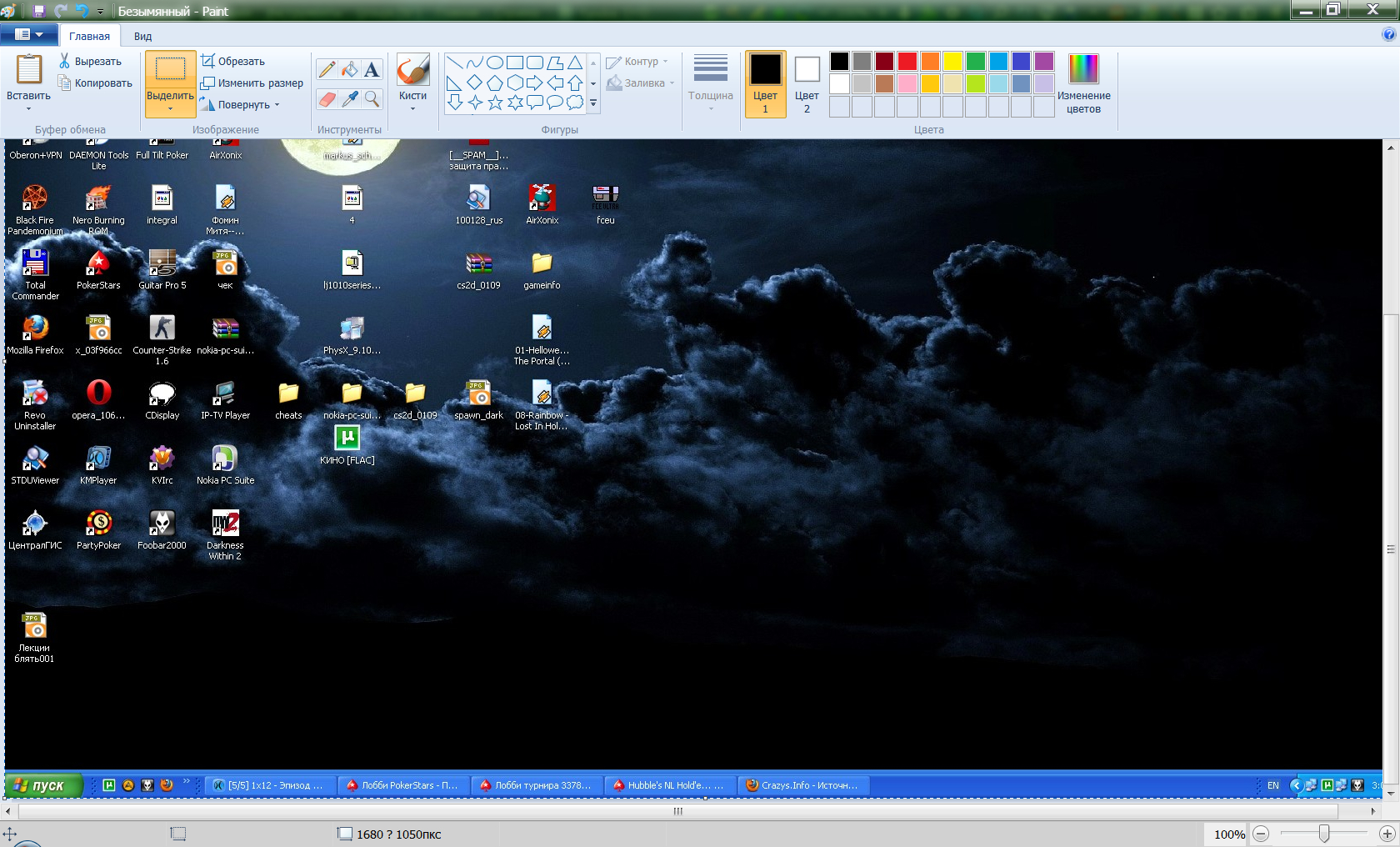
คัดลอกภาพหน้าจอจะปรากฏในหน้าต่างโปรแกรม
- อย่างที่เราเห็นภาพหน้าจอจะแสดงในโปรแกรมและตอนนี้เราจำเป็นต้องบันทึกไว้ในคอมพิวเตอร์ ในการทำเช่นนี้เราใช้ฟังก์ชั่นต่อไปนี้ " สี." คลิกที่มุมซ้ายบนของหน้าต่างโปรแกรมบนปุ่มเมนูในรายการที่เปิดขึ้นคลิกที่ " บันทึกเป็น"จากนั้นเลือกรูปแบบภาพที่ภาพหน้าจอของคุณจะถูกบันทึกไว้
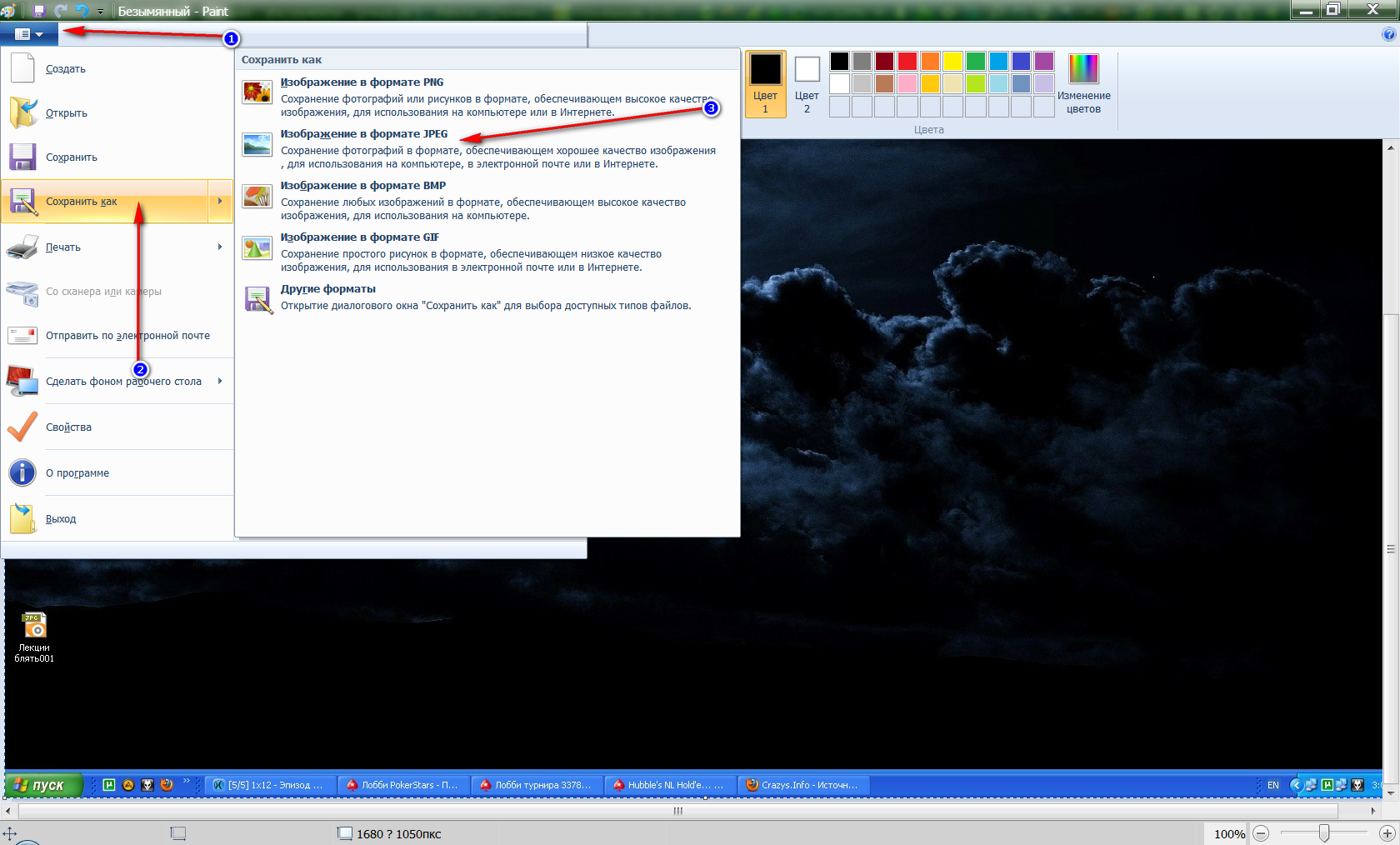
เลือกรูปแบบภาพ
- หลังจากนั้นหน้าต่างจะเปิดขึ้น สำรวจ" ตอนนี้เกิดขึ้นกับชื่อไฟล์ของคุณและเลือกตำแหน่งที่เก็บข้อมูลบนคอมพิวเตอร์ของคุณ นั่นคือทั้งหมดที่
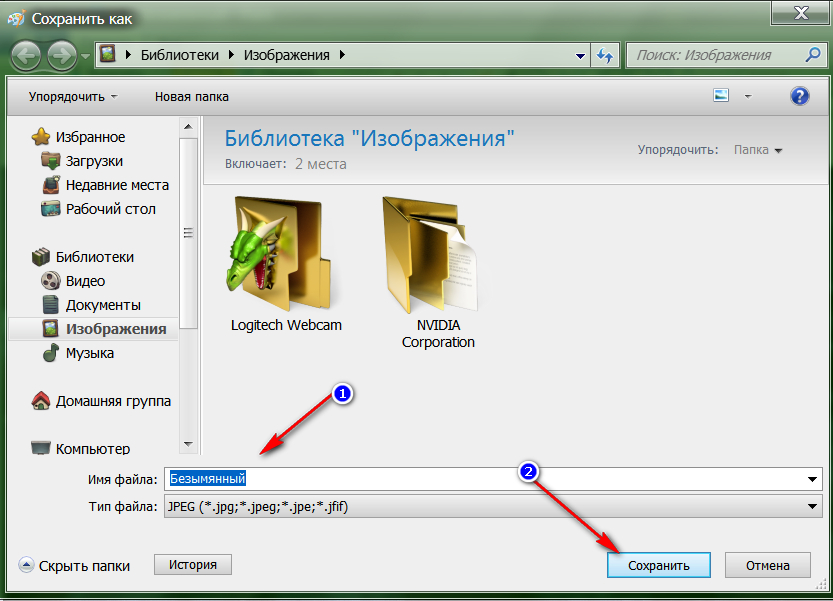
หาชื่อไฟล์ของคุณและเลือกที่เก็บข้อมูลบนคอมพิวเตอร์
นอกจากนี้ใน " หน้าต่าง»มีอีกวิธีหนึ่งในการถ่ายภาพหน้าจอ หากคุณไม่ต้องการใช้แป้นพิมพ์มันไม่สะดวกสำหรับคุณและคุณต้องถ่ายภาพวัตถุแต่ละชิ้นบนหน้าจอจากนั้นใช้โปรแกรมระบบ " กรรไกร»:
- ไปที่ " เริ่มต้น"ป้อนในแถบค้นหา" กรรไกร"และเรียกใช้โปรแกรมที่แสดงในรายการ ในเวลาเดียวกันคุณต้องอยู่ในหน้าต่างนั้นซึ่งหรือส่วนหนึ่งที่คุณต้องการถ่ายรูปบนจอภาพ
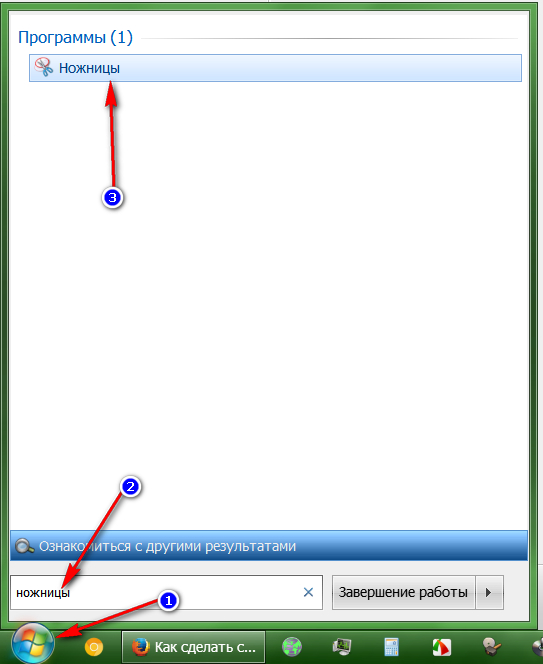
ไปที่ "เริ่มต้น" ป้อนในแถบค้นหา "กรรไกร"
- หลังจากนั้นหน้าต่างโปรแกรมขนาดเล็กจะเปิดขึ้นและหน้าจอเล็กน้อยเล็กน้อย คลิกครั้งแรกที่ " สร้าง"และในเมนูเปิดให้เลือก" สี่เหลี่ยมผืนผ้า"(มันจะดีกว่าที่รูปภาพของคุณเป็นรูปสี่เหลี่ยมผืนผ้ามิฉะนั้นเลือกสิ่งที่คุณต้องการ)
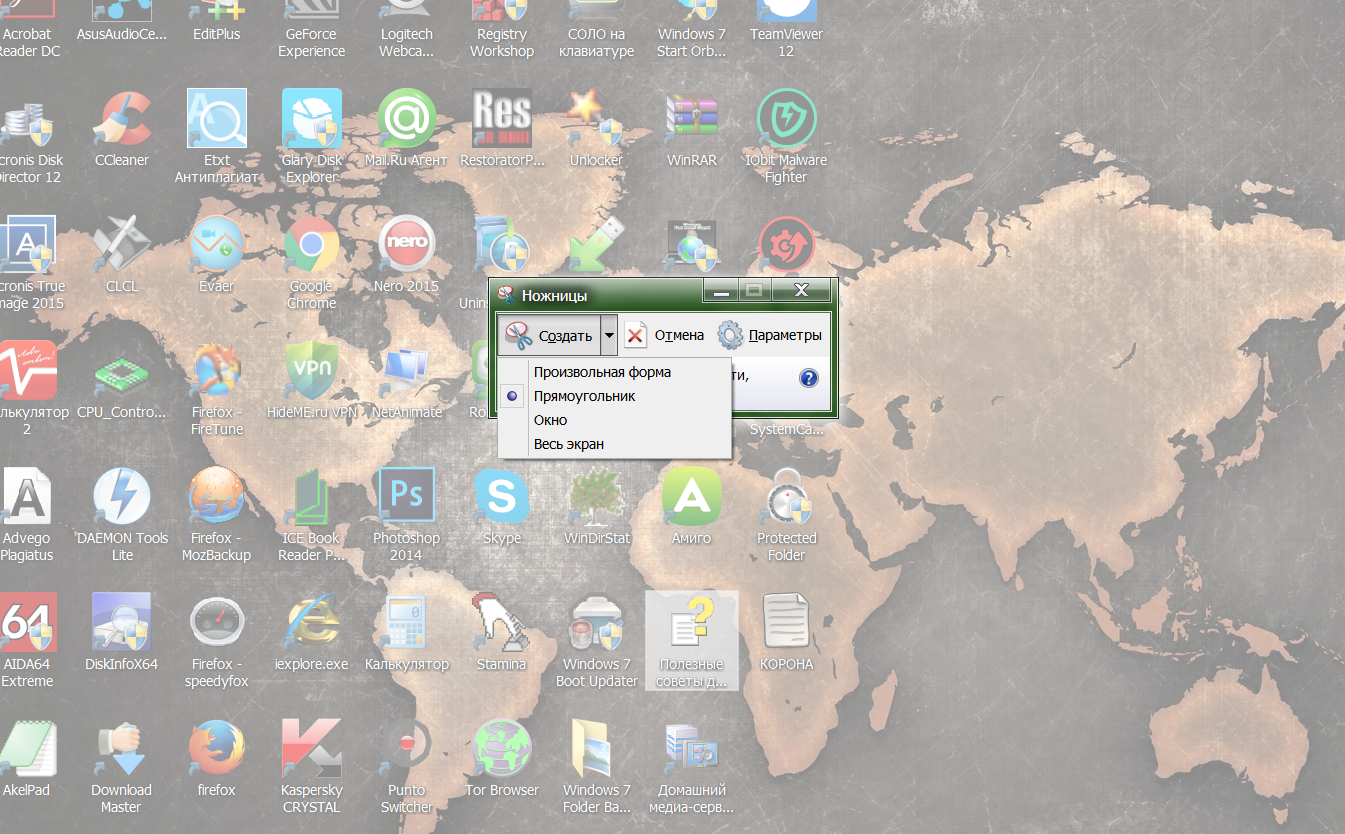
เลือก "สี่เหลี่ยมผืนผ้า"
- ถัดไปเพียงแค่วงกลมพื้นที่ที่คุณต้องการถ่ายภาพและปล่อยปุ่มเมาส์ สแน็ปช็อตจะถูกถ่ายคุณจะได้ยินลักษณะการคลิกจากลำโพง
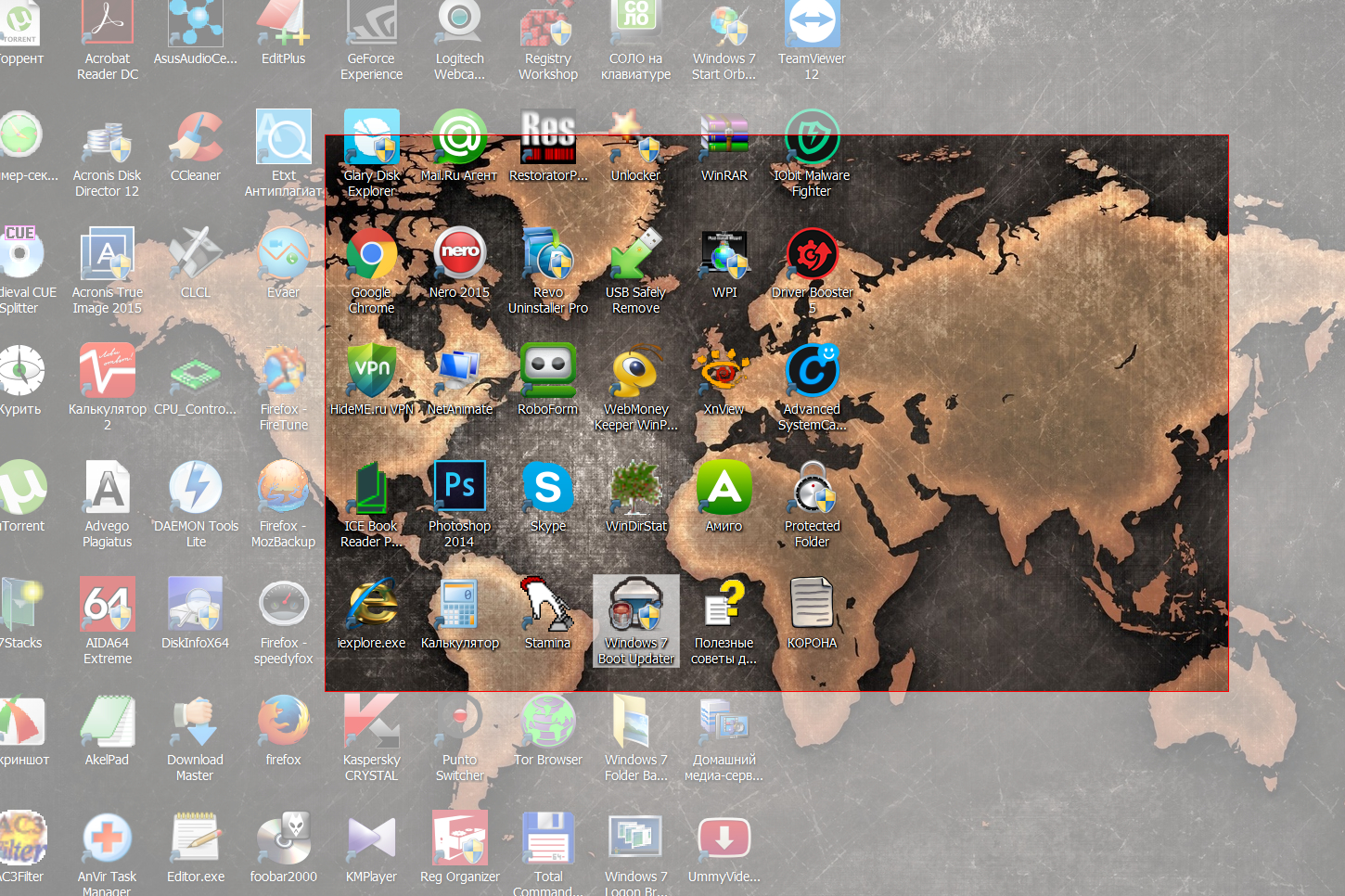
วงกลมพื้นที่เพื่อถ่ายภาพและปล่อยปุ่มเมาส์
- สิ่งนี้เปิดหน้าต่างด้วยภาพถ่ายเสร็จแล้ว ด้านบนบนกดซ้าย " ไฟล์"และบันทึกสแน็ปช็อตไปยังสถานที่ที่คุณต้องการ
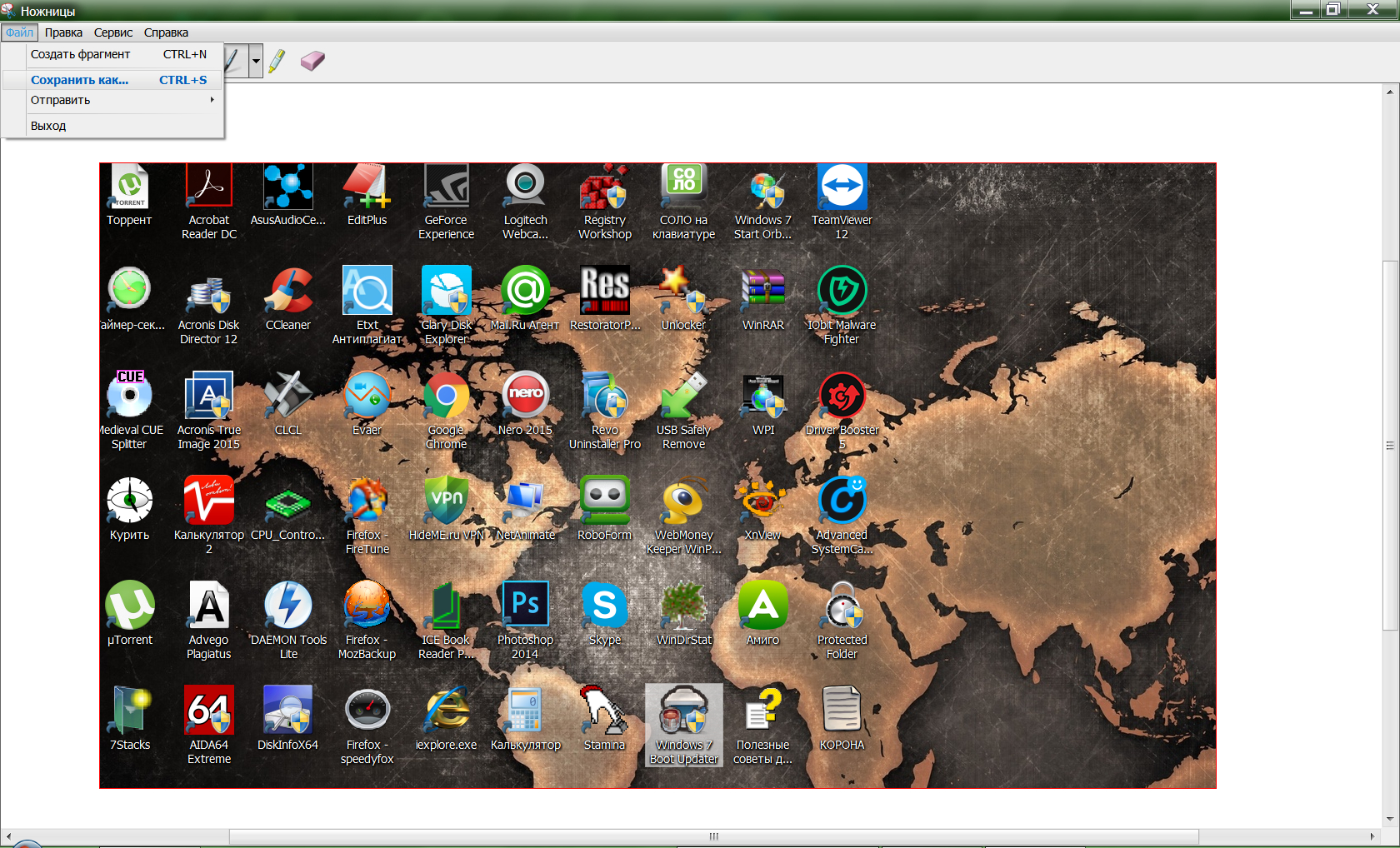
ที่ด้านบนของด้านซ้ายคลิกที่ไฟล์และบันทึกรูปภาพไปยังสถานที่ที่คุณต้องการ
วิธีการสร้างสแน็ปช็อตและวิดีโอช็อตบนคอมพิวเตอร์ที่มีซอฟต์แวร์บุคคลที่สาม?
วิธีที่ดีที่สุดในการถ่ายภาพหน้าจอคือการใช้ซอฟต์แวร์ของบุคคลที่สาม ซอฟต์แวร์นี้จะช่วยให้คุณไม่เพียงแค่ถ่ายรูปบนหน้าจอทั้งหมดที่คุณต้องการ แต่ในอนาคตแก้ไขพวกเขา เราแสดงตัวอย่างของยูทิลิตี้ที่ดีหนึ่งอย่าง - " การจับภาพ Faststone"(สกรีนช็อตที่คุณเห็นจริงในบทความนี้):
- ดาวน์โหลดโปรแกรม ที่นี่ และติดตั้งบนคอมพิวเตอร์
- ถัดไปเรียกใช้ - มันจะถูกนำเสนอในแบบฟอร์มนี้
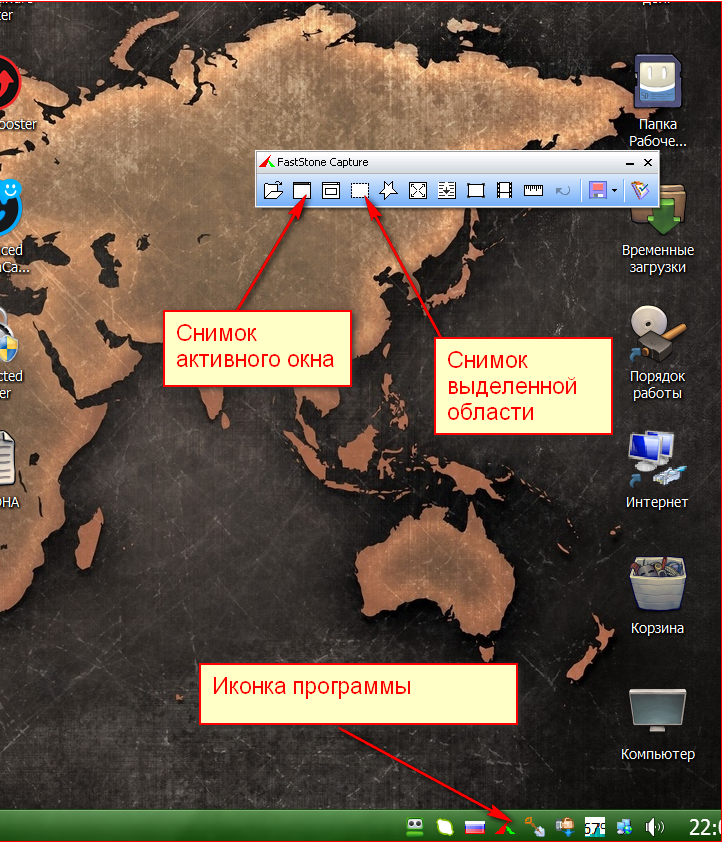
โปรแกรมจับภาพ FastStone
- ในภาพหน้าจอเราแสดงให้เห็นเพียงส่วนเล็ก ๆ ของความสามารถของมัน ในขณะที่คุณทำงานกับมันคุณจะสามารถสร้างภาพหน้าจอของหน้าจอได้ดีขึ้นเช่นเดียวกับการแก้ไขภาพที่ทำ
และเป็นโบนัสเราต้องการให้คุณดาวน์โหลดโปรแกรมที่มีประโยชน์อื่น จนถึงตอนนี้เราได้พูดคุยเกี่ยวกับวิธีสร้างภาพของหน้าจอและ หากคุณใช้ซอฟต์แวร์ด้วย ของเว็บไซต์นี้คุณสามารถบันทึกรูปภาพวิดีโอทั้งหมด
ทำงานที่ประสบความสำเร็จ!
